
- •Оглавление
- •Введение
- •Установка, переустановка и удаление системы защиты
- •Назначение
- •Подготовка компьютера к установке Secret Net 9x
- •Требования к аппаратному и программному обеспечению
- •Предварительная подготовка
- •Установка системы защиты
- •Переустановка системы защиты
- •Временное отключение системы защиты
- •Удаление системы защиты
- •Общие принципы настройки и управление объектами
- •Общие принципы
- •Архитектура системы и организация управления
- •Порядок и особенности настройки системы
- •Средства управления
- •Консоль системы защиты
- •Средства управления общими параметрами системы
- •Средства управления свойствами пользователя
- •Средства управления доступом к дискам, каталогам и файлам
- •Аппаратные средства поддержки Secret Net 9x
- •Установка устройства
- •Настройка устройства
- •Отключение устройства
- •Управление пользователями и группами
- •Администратор безопасности компьютера
- •Пользователи
- •Предоставление привилегий
- •Ограничение времени работы пользователя
- •Группы пользователей
- •Свойства группы
- •Состав группы
- •Настройка механизмов контроля входа
- •Настройка общих параметров входа
- •Управление паролями
- •Общие параметры пароля
- •Правила определения пароля
- •Настройка индивидуальных параметров входа
- •Настройка параметров аутентификации пользователя
- •Смена пароля пользователя
- •Управление блокировкой пользователя
- •Персональные идентификаторы
- •Управление персональными системными файлами пользователя
- •Запреты работы при изменении конфигурации компьютера
- •Настройка механизмов управления доступом и защиты ресурсов
- •Удаленный контроль
- •Полномочное управление доступом
- •Включение и настройка режима
- •Просмотр информации о правах пользователя
- •Определение категории конфиденциальности дисков и каталогов
- •Правила работы с конфиденциальными документами
- •Отключение режима
- •Настройка хранителя экрана
- •Замкнутая программная среда
- •Настройка регистрации событий
- •Корректировка UEL-списка по умолчанию
- •Включение и настройка режима работы замкнутой среды для пользователя
- •Корректировка UEL-списка
- •Настройка замкнутой среды
- •Включение дополнительных механизмов защиты
- •Ограничение доступа к локальным ресурсам
- •Разграничение доступа пользователей к USB - портам компьютера
- •Ограничение доступа к сетевым ресурсам
- •Ограничение доступа к системным ресурсам
- •Криптографическая защита информации
- •Включение режима и управление шифрованием ресурсов
- •Управление списком зашифрованных ресурсов
- •Выключение режима
- •Затирание удаляемой информации
- •Управление доступом к дискам, каталогам и файлам
- •Общие сведения
- •Определение атрибутов по умолчанию для пользователя
- •Управление доступом к ресурсам в программе Проводник
- •Управление доступом пользователей к дискам
- •Управление доступом пользователей к каталогам
- •Управление доступом пользователей к файлам
- •Управление атрибутами помощью программы IMAGE32
- •Настройка параметров IMAGE32
- •Управление атрибутами в режиме "Диалог"
- •Управление атрибутами в режиме "Файлы"
- •Специальные возможности программы Image32
- •Настройка механизмов контроля и регистрации
- •Контроль целостности
- •Создание списка ресурсов
- •Изменение свойств списка ресурсов
- •Удаление списка ресурсов
- •Управление составом списка ресурсов
- •Формирование задания
- •Управление заданиями
- •Пересчет контролируемых параметров
- •Регистрация событий
- •Настройка общих параметров
- •Настройка режима регистрации событий для пользователя
- •Работа с журналом регистрации событий
- •Формирование запроса
- •Настройка основных параметров запроса
- •Настройка дополнительных параметров запроса
- •Формирование запроса с помощью шаблонов
- •Формирование запроса с помощью шаблонов из программы Проводник
- •Работа с программой просмотра журнала
- •Интерфейс программы просмотра журнала
- •Просмотр информации о событии
- •Поиск записей, содержащихся в выборке
- •"Подзапрос" к системному журналу
- •Печать отдельных записей и всего журнала
- •Очистка журнала
- •Преобразование записей журнала в файлы различных форматов
- •Приложение
- •Параметры установки Secret Net 9x
- •Порядок использования файла с атрибутами при установке системы
- •Параметры установки Secret Net 9x
- •Информация о состоянии и настройках Secret Net 9x
- •Параметры настройки. Краткие сведения
- •Общие параметры системы
- •Параметры настройки свойств пользователя
- •Привилегии пользователя
- •Привилегии на работу с системой
- •Привилегии на администрирование системы
- •Ограничения Windows 9х
- •Печать документов с грифом конфиденциальности
- •Печать в Microsoft Word
- •Печать в SnetWPad
- •Текстовый редактор SnEdit
- •Перечень функций редактора
- •Цветовая индикация записей
- •Структура файлов для замкнутой программной среды
- •Средства аппаратной поддержки системы защиты
- •Установка платы Secret Net Card
- •Установка платы Secret Net TM Card
- •Установка сетевой платы с микросхемой Secret Net ROM BIOS
- •Установка платы Электронный замок "Соболь"
- •Установка и настройка считывателя eToken
- •Элементы интерфейса и приемы работы
- •Элементы интерфейса и типовые приемы работы
- •Терминологический справочник
- •Предметный указатель

Secret Net 4.0. Руководство по администрированию
Персональные идентификаторы
Внимание! Управление персональными идентификаторами осуществляется средствами централизованного управления. См. документ “Система защиты Secret Net. Подсистема управления. Руководство по администрированию. Книга первая”.
Средствами локального управления Secret Net 9x можно лишь просмотреть информацию об идентификаторах, а также инициализировать свободный идентификатор. При инициализации (форматировании) идентификатора из его памяти удаляется записанная ранее информация и производится разметка носителя информации. Таким образом, выполняется подготовка идентификатора для дальнейшего использования. Инициализировать можно только идентификатор, который никому не принадлежит.
 Для просмотра информации об идентификаторах:
Для просмотра информации об идентификаторах:
1. Вызовите на экран окно управления свойствами пользователя (см. Рис.33).
2.В группе полей "Персональные идентификаторы и пароль" нажмите кнопку "Подробности".
На экране появится диалог "Персональные идентификаторы":
Если поле содержит |
|
|
||
отметку, пароль |
|
|
||
пользователя хранится |
|
|
||
в персональном |
|
Список персональных |
||
идентификаторе и |
|
|||
|
||||
считывается |
|
|
|
идентификаторов, |
|
|
|||
автоматически при |
|
присвоенных пользователю. |
||
предъявлении |
|
Для каждого идентификатора |
||
идентификатора |
|
приводятся тип и номер |
||
пользователем во |
|
идентификатора |
||
время входа в систему |
|
|
||
Список устройств для |
|
|
||
работы с |
|
|
||
персональными |
|
|
||
идентификаторами |
|
|
||
Рис.35 Диалог "Персональные идентификаторы"
3.Посмотрите интересующую Вас информацию.
Примечание. Пользователю, которому присвоено несколько идентификаторов, вход в систему разрешен по любому из этих устройств.
4.Для инициализации (очистки содержимого) персонального идентификатора выполните следующие действия:
•выберите название устройства для работы с персональными идентификаторами в открывающемся списке кнопки "Инициализировать";
•предъявите персональный идентификатор.
5.Нажмите кнопку "ОК" или "Отмена".
6.Закройте окно управления свойствами пользователя.
Управление персональными системными файлами пользователя
Средства системы Secret Net 9x позволяют создавать для пользователей персо-
нальные версии файлов CONFIG.SYS и AUTOEXEC.BAT.
54
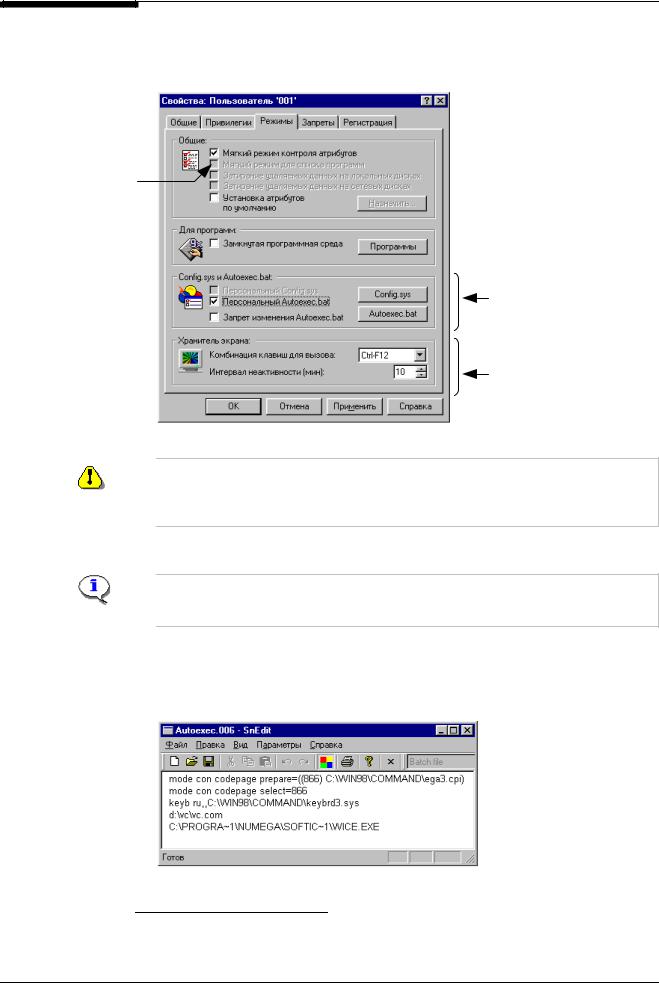
Глава 4. Настройка механизмов контроля входа
 Для создания персональных версий системных файлов:
Для создания персональных версий системных файлов:
1. Вызовите на экран окно управления свойствами пользователя. 2. Активизируйте диалог “Режимы”:
Установите отметку для включения "мягкого" режима для списка программ
Группа для управления работой механизма замкнутой программной среды 
Данная группа полей позволяет создавать для пользователя персональные версии системных файлов
Группа полей для просмотра параметров настройки хранителя экрана
Рис.36 Диалог "Режимы"
Внимание! Выключатель "Персональный Config.sys" активен только тогда, когда компьютер оборудован устройством аппаратной поддержки системы защиты. Если данное устройство отсутствует – создать для пользователя персональный файл CONFIG.SYS нельзя.
3.Установите отметку в поле "Персональный Autoexec.bat" или "Персональный Con- fig.sys", чтобы назначить пользователю персональные версии системныхфайлов7.
Примечание. В том случае, если отметки в полях этих выключателей не установлены, при входе данного пользователя в систему будут выполняться общие версии файлов CONFIG.SYS и AUTOEXEC.BAT.
На экране появится окно текстового редактора SnEdit (см. Рис.37), в котором будет отображаться содержание соответствующего файла. Если персональный системный файл пользователя еще не создан, в качестве его содержания будет предложено содержание общего системного файла, например - AUTOEXEC.BAT.
Рис.37 Окно редактора SnEdit (редактирование файла Autoexec.bat)
7 Дляредактированияперсональныхсистемныхфайловиспользуйтекнопки"Config.sys" и"Autoexec.bat".
55

Secret Net 4.0. Руководство по администрированию
4.Отредактируйте нужным образом системный файл. Порядок редактирования текстового содержания файла в редакторе SnEdit соответствует порядку, принятому в большинстве текстовых редакторов (например, в стандартных редакторах WordPad или Блокнот). Завершив редактирование, сохраните внесенные изменения. Затем закройте окно редактора SnEdit.
Персональные версии системных файлов хранятся на данном компьютере в ка-
талоге C:\-SNET- под именами CONFIG.*** и AUTOEXEC.*** (где “***” - регистра-
ционный номер пользователя в системе Secret Net 9x), а также в ЦБД системы защиты на сервере безопасности.
5.Установите отметку в поле "Запрет изменения Autoexec.bat"8, чтобы запретить пользователю редактировать свой персональный командный файл. При этом попытка пользователя изменить содержание файла будет трактоваться как несанкционированное действие (НСД).
6.Завершив настройку параметров, закройте окно управления свойствами пользователя с сохранением установленных значений.
Запреты работы при изменении конфигурации компьютера
Запрет работы при изменении конфигурации компьютера
Средства системы Secret Net 9x позволяют запретить работу пользователя в случае изменения аппаратной конфигурации компьютера, а также при изъятии из компьютера устройства аппаратной поддержки системы.
Внимание! Вход пользователя, обладающего привилегией на работу с системой "Без ограничений по настройкам" (см. Табл.20), не может быть заблокирован.
 Для установки запрета:
Для установки запрета:
1. Вызовите на экран окно управления свойствами пользователя.
2.Активизируйте диалог “Запреты”.
3.Установите отметку в поле "Запрет работы при изменении конфигурации".
Совет. Для отмены запрета удалите отметку из этого поля.
4.Нажмите кнопку “OK”.
При обнаружении факта изменения аппаратной конфигурации компьютера, доступ пользователя к компьютеру блокируется. При попытке пользователя войти в систему на экран выводится предупреждающее сообщение, и загрузка компьютера прерывается. Системой Secret Net 9x контролируется изменение следующих параметров:
•тип процессора (486, Pentium, Pentium-II и т.п.);
•скорость процессора в MHz;
•версия операционной системы (DOS, Windows’9x);
•размер оперативной памяти в Мб;
•количество портов (LPT, COM, GAME);
•количество устройств для чтения гибких дисков;
•модель, версия и дата выпуска BIOS;
•номер сетевой карты.
8 Чтобыразрешитьпользователювноситьизменениявэтотфайл– уберитеотметку.
56
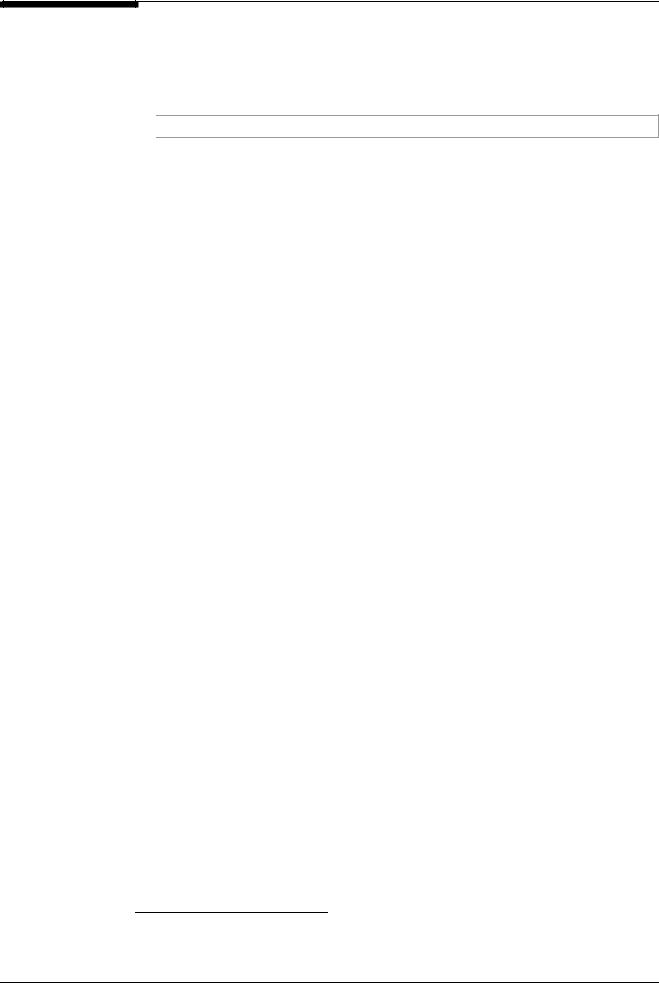
Глава 4. Настройка механизмов контроля входа
Запрет работы при изъятии устройства аппаратной
поддержки
 Для установки запрета:
Для установки запрета:
1. Вызовите на экран окно управления свойствами пользователя.
2.Активизируйте диалог "Запреты".
3.Отметьте поле "Запрет работы при изъятии аппаратной поддержки"9.
Совет. Для отмены запрета удалите отметку из этого поля.
4.Нажмите кнопку "ОК".
При обнаружении факта изъятия устройства аппаратной поддержки из компьютера, доступ пользователя к компьютеру блокируется. При попытке пользователя войти в систему на экран будет выведено предупреждающее сообщение, и загрузка компьютера будет прервана.
9 Приотсутствииустройствааппаратнойподдержкисистемызащитывыключательнеактивен.
57
